台式电脑可以蓝牙音响吗
更新时间:2024-05-26 12:50:01作者:xiaoliu
在如今的科技时代,蓝牙音响已经成为许多人日常生活中不可或缺的一部分,对于拥有Win10台式电脑的用户来说,他们可能会想知道台式电脑是否可以连接蓝牙音响。事实上Win10台式电脑是可以连接蓝牙音响的,只需要按照一定的步骤进行设置即可实现连接。接下来让我们一起来了解一下Win10台式电脑连接蓝牙音响的具体步骤。
步骤如下:
1.先打开蓝牙音箱的开关,没电的话可以充着电打开开关!

2.在电脑右下角打开向上的箭头,点击蓝牙图标进入蓝牙界面。
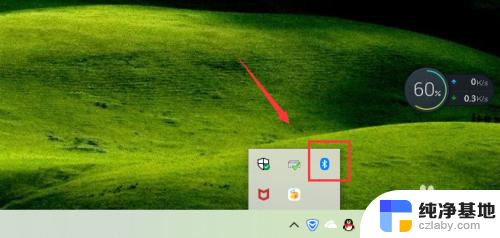
3.点击添加蓝牙或其它设备,如下图!
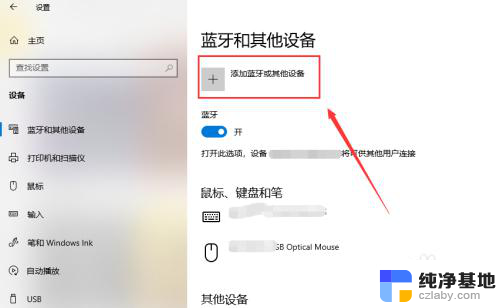
4.选择蓝牙,进行蓝牙设备的搜索工作!
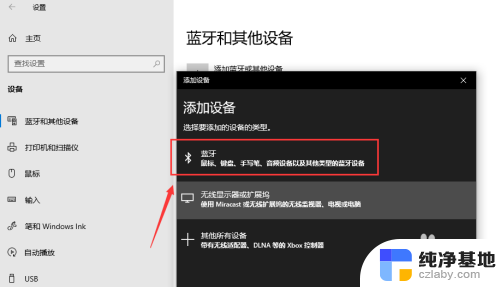
5.搜索到蓝牙音箱后点击音箱进入连接界面,连接需要一点时间!
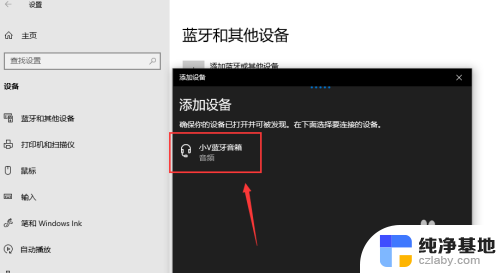
6.你的设备连接已经成功,这样就是蓝牙配对连接好啦。下面可以开始音乐播放了,我试了下很不错!
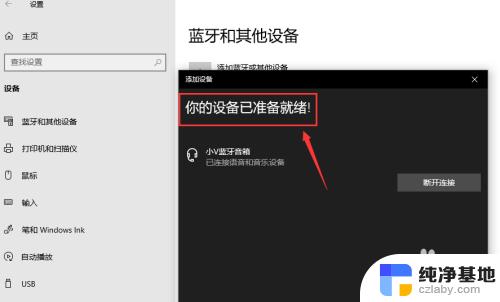

7.总结;
1、打开蓝牙音箱的开关
2、台式电脑打开蓝牙界面,搜索蓝牙设备
3、蓝牙设备进行配对,连接成功台式电脑就能播放声音了。
以上就是台式电脑能用蓝牙音响吗的全部内容,有遇到相同问题的用户可参考本文中介绍的步骤来进行修复,希望能对大家有所帮助。
- 上一篇: 电脑开机右下角不显示图标
- 下一篇: w10系统耳机插在主机上显示未插入
台式电脑可以蓝牙音响吗相关教程
-
 蓝牙音响可以连台式电脑吗
蓝牙音响可以连台式电脑吗2024-04-19
-
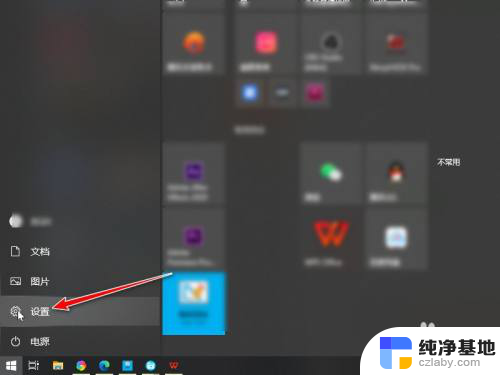 电脑可以同时用两个音响吗
电脑可以同时用两个音响吗2024-01-20
-
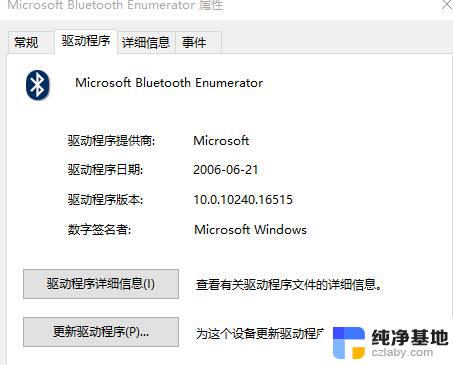 电脑蓝牙搜索不到蓝牙音响
电脑蓝牙搜索不到蓝牙音响2024-07-14
-
 小米电脑可以连接蓝牙耳机吗
小米电脑可以连接蓝牙耳机吗2023-11-14
win10系统教程推荐